打印机无法打印测试页怎么办?
时间:2017-03-26 17:22
小编:400下载站
现如今打印机不再是少数人才能拥有的了,越来越多的人使用上了打印机。打印机在正常工作了一段时间之后,总是会出现无法打印,不出纸,或者是出现乱码的情况。如果你也遇到了这种情况,那么你的打印机无法打印测试页。下面400下载站小编为你带来打印机打印测试页失败的解决方法。小编是用惠普hp laserjet 1010打印机,那么就以此为例来跟大家讲解一下吧。

打印机电缆接口是否松动
这是最简单的一种情况,只要检查下打印机数据通信连接情况,检查打印机连接电缆接口是否松动。如果有新的电缆的话就换新插上试试,或者将打印机连接到另一台计算机上进行测试。完成这几步后,如果打印机还不能连接上主机,则应考虑是其它方面的问题。

电脑是否中毒
如何确定是病毒导致的故障呢,只要找一张无病毒的系统盘,从A驱动上启动电脑.检查此时打印机和主机能否联机。如果能正常联机,那极有可能是某种能攻击计算机硬件的病毒所致,可运行金山毒霸等杀毒软件进行杀毒处理,即可排除故障。
打印机是否设置为默认打印机
如果打印机不是默认打印机,就会造成无法打印的现象。将打印机设置为默认打印机步骤如下: 1.单击 Windows“开始”菜单,指向“设置”,单击“打印机”,打开“打印机”窗口。2.右键单击打印机图标,系统弹出快速菜单,单击其中的“设为默认值”。
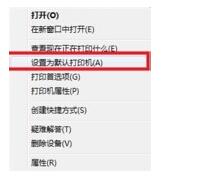
打印机端口设置错误
打印机端口设置错误也是导致打印机不能打印的原因之一。修复步骤如下: 1.在“打印机”窗口,右键单击打印机图标,再单击“属性”。2.单击“细致资料”选项卡,在“打印到以下端口”框中,确保已将打印机设置到适当的端口。最常用的端口设置为“LPT1”,也有打印机使用 USB 端口。
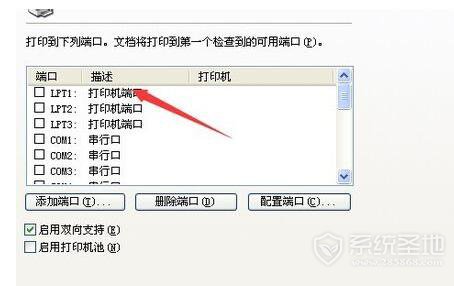
打印机网络打印IP地址填写不对
检查打印IP地址是否写得正确,如果不正确需要改成正确的。还有一种情况,就是IP地址与电脑地址相充突,将电脑地址改成别的IP地址后,打印机即可正常打印

打印机打出来有乱码
这种情况的出现,一般是驱动程序选择不正确,更改成正确的打印驱动即可。
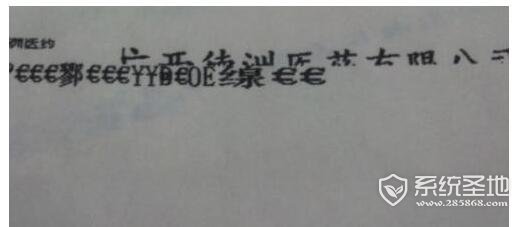
400下载站小编友情提示:打印机在使用过程中,应注意除静电,有些复印纸没有除静电,因此打印出来会有带纸现象。
如果带纸比较严重,应更换复印纸,时间长了静电会对打印机造成影响。
更多软件教程,请持续关注我们400下载站。



















